Erhalten Sie Administratorrechte unter Windows 10 mit oder ohne Passwort
Was sind Administratorrechte? Wenn Sie der Besitzer dieses Computers sind, müssen Sie ein Administratorkonto erstellen. es ist wichtig um Administratorrechte unter Windows 10 zu erhalten. Alle Computeraktivitäten sind unter Kontrolle. Unabhängig davon, ob Sie ein Programm installieren oder deinstallieren, müssen Sie dem Administrator die Erlaubnis erteilen, um fortfahren zu können. Wenn Sie unter Windows 10 die Administratorrechte verlieren, können Sie installierte Programme nicht verwalten, Computereinstellungen ändern, Funktionen ändern und viele benutzerdefinierte Änderungen vornehmen.
Die Frage ist, wie man einen Benutzer unter Windows 10 zum Administrator macht. Die Dinge werden schlimmer, wenn Sie das ursprüngliche Administratorkennwort vergessen. Hier sind die 5 wichtigsten Möglichkeiten, sich als Administrator anzumelden und Administratorrechte unter Windows 10 zu erhalten. Um Ihre verlorenen Windows-Administratorrechte wiederherzustellen und volle Administratorrechte unter Windows 10 zurückzugewinnen, gehen Sie einfach wie in den folgenden Schritten beschrieben vor.
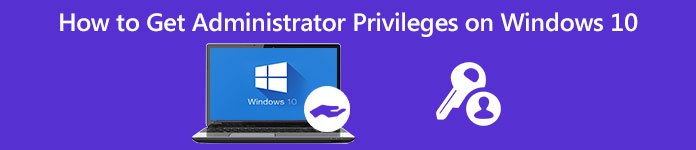
- Teil 1: Admin-Passwort vergessen? Erhalten Sie hier die Administratorrechte zurück
- Teil 2: Erhalten Sie Windows 10-Administratorrechte mit CMD
- Teil 3: Erhalten Sie Windows 10-Administratorrechte durch die Benutzerverwaltung
- Teil 4: Erhalten Sie Windows 10-Administratorrechte über den Gruppendatenschutz
- Teil 5: Erhalten Sie Windows 10-Administratorrechte mithilfe der Registrierungsreparatur
- Teil 6: Häufig gestellte Fragen zum Erhalten von Administratorrechten unter Windows 10
Teil 1: So erhalten Sie Administratorrechte unter Windows 10 ohne Passwort
Wenn Sie das ursprüngliche Administratorkennwort vergessen haben, können Sie es verwenden imyPass Windows-Passwort zurücksetzen um das Windows 10-Administratorpasswort sofort zurückzusetzen und zu entfernen. Alle Arten von Windows-Passwörtern können von Ihrem Windows 10/8/7-Computer entfernt werden. Später können Sie ein neues Konto erstellen und sich erfolgreich als Administrator unter Windows 7/8/10 anmelden. Hier sind die Hauptfunktionen der Software zum Entfernen von Windows-Administratorkennwörtern.

Über 4.000.000 Downloads
Zurücksetzen und Windows-Administratorkennwort ändern mit bootfähigem CD/DVD/USB-Laufwerk.
Erstellen Sie mit wenigen Klicks ein neues Administratorkonto.
Setzen Sie das Windows-Systemkennwort zurück und stellen Sie das gesperrte System wieder her.
Kompatibel mit Windows 10/8.1/8/7/Vista/XP/NT/usw. und fast alle Dateiplatten und Festplatten.
Intuitive Benutzeroberfläche mit benutzerfreundlichen Optionen.
Schritt 1Kostenloser Download, Installation und Start von imyPass Windows Password Reset auf einem normalen Computer. Wählen zwischen Erstellen Sie eine Kennwortrücksetzungs-CD/DVD und Erstellen Sie ein USB-Flash-Laufwerk zum Zurücksetzen des Kennworts um ein Windows 10-Tool zum Zurücksetzen des Administratorkennworts zu brennen.

Schritt 2Legen Sie eine leere CD/DVD oder einen USB-Stick in Ihren Computer ein. Klicken Sie nach dem Brennvorgang auf OK bestätigen. Nehmen Sie die gebrannte Diskette heraus und schließen Sie dieses Programm.

Schritt 3Starten Sie Ihren gesperrten Windows 10-Computer neu. Drücken Sie F12 oder ESC auf der Tastatur, um in die einzugeben Stiefel Speisekarte. Drücken Sie die Pfeil-nach-unten- oder Pfeil-nach-oben-Taste, um Ihre eingelegte Diskette oder Ihr eingelegtes Laufwerk auszuwählen. Drücken Sie die Eintreten Schlüssel zum Weitermachen. Speichern Sie es und beenden Sie die Startmenü. Später kann Ihr Computer automatisch neu gestartet werden.

Schritt 4Jetzt können Sie die imyPass Windows Password Reset-Oberfläche sehen. Um das vergessene Windows 10-Administratorkennwort zu entfernen, wählen Sie das aktuelle Betriebssystem aus.

Schritt 5Alle verfügbaren Benutzerkonten werden in der Benutzeroberfläche aufgelistet. Wählen Sie aus, welches Administratorkonto und Passwort Sie zurücksetzen möchten. Klicken Passwort zurücksetzen gefolgt von OK Änderungen zu speichern.

Schritt 6Um Administratorrechte unter Windows 10 ohne Passwort zu erhalten, wählen Sie das Windows-Betriebssystem aus und klicken Sie auf die Nutzer hinzufügen Möglichkeit. Legen Sie ein neues Administratorkonto und Passwort fest. Klicken OK und dann Neustart um die Windows 10-Administratorberechtigung zu erhalten.

Teil 2: So erhalten Sie Administratorrechte unter Windows 10 mithilfe der Eingabeaufforderung
Unabhängig davon, ob Sie Windows 10-Administratorrechte aktivieren oder deaktivieren möchten, können Sie verwenden Eingabeaufforderung um es zu erreichen. Es gibt keine komplizierten Schritte. Sie können das folgende Anmelde-Tutorial für Windows-Administratorkonten überprüfen.
Schritt 1Öffne die Fenster Anfang Speisekarte. Typ CMD in der Suchleiste.
Schritt 2Wählen Als Administrator ausführen von dem Eingabeaufforderung Rechtsklick-Menü.
Schritt 3Legen Sie einen Benutzernamen und ein Kennwort für das Administratorkonto für Ihren Windows 10-Computer fest.
Schritt 4Typ net user administrator /active:ja um das Administratorkonto unter Windows 10 zu aktivieren. (Sie können eingeben net user administrator /active:no zum Deaktivieren des Windows 10-Administratorkontos.)
Schritt 5Drücken Sie die Eintreten Taste auf der Tastatur, um Administratorrechte unter Windows 10 mit CMD zu erhalten. Daher können Sie sich unter Windows 10 in der Eingabeaufforderung als Administrator anmelden.
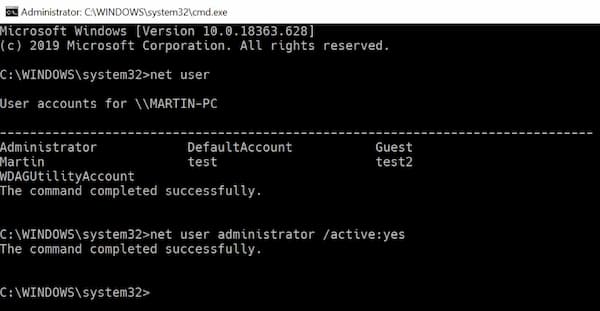
Teil 3: So erhalten Sie Administratorrechte unter Windows 10 über das User Management Tool
Sie können ein Windows-Administratorkonto auch mit den Administratoreigenschaften aktivieren. Das standardmäßige Windows 10-Administratorkonto hat keinen Passwortschutz. Vergessen Sie nicht, ein Administratorkennwort festzulegen. Danach können Sie jedes Mal, wenn Sie Windows öffnen, den Administratorbenutzer-Anmeldebildschirm sehen.
Schritt 1Gehen Sie zum Windows-Start Menü bzw Schalttafel öffnen Administrator-Tools.
Schritt 2Wählen Sie den spezifischen Eintrag für Computermanagement. Suchen und öffnen Sie die Lokale Benutzer und Gruppen Mappe.
Schritt 3Öffne das Benutzer Mappe. Doppelklicken Sie auf die Administrator Konto.
Schritt 4Klicken Sie mit der rechten Maustaste auf Administrator. Wählen Eigenschaften einen neuen zu bekommen Administratoreigenschaften Fenster.
Schritt 5Deaktivieren Sie die Konto ist deaktiviert Möglichkeit. Klicken OK oder Sich bewerben um Administratorrechte unter Windows 10 zu bestätigen und zu erhalten.
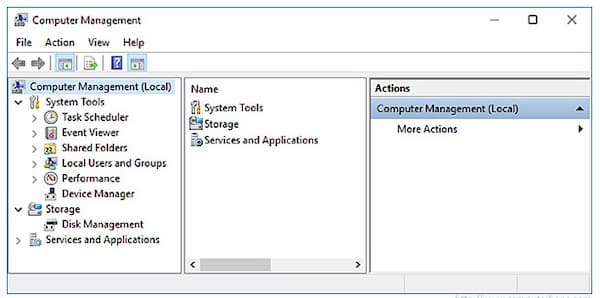
Teil 4: So erhalten Sie Administratorrechte unter Windows 10 mit Gruppenrichtlinien
Für Systemadministratoren können Sie mithilfe von Gruppenrichtlinien ein standardmäßiges Windows-Administratorbenutzerkonto aktivieren. Diese Methode zur Wiederherstellung der Administratorrechte funktioniert jedoch nicht für Windows 10 Home-Editionen.
Schritt 1Halten und drücken Sie die Windows und R Tasten gleichzeitig.
Schritt 2Typ gpedit.msc im Windows-Dialogfenster Ausführen. Drücken Sie die Eingabetaste auf Ihrer Tastatur.
Schritt 3Gehe zu Computerkonfiguration. Wählen Windows-Einstellungen, Sicherheitseinstellungen, Lokale Richtlinien, und Sicherheitsoptionen in Ordnung.
Schritt 4Offen Konten: Status des Administratorkontos im rechten Bereich. Stellen Sie die ein Lokale Sicherheitseinstellungen zum Ermöglicht Status.
Schritt 5Da das Windows-Administratorkonto aktiviert ist, können Sie jetzt auf die Windows 10-Administratorberechtigung zugreifen.
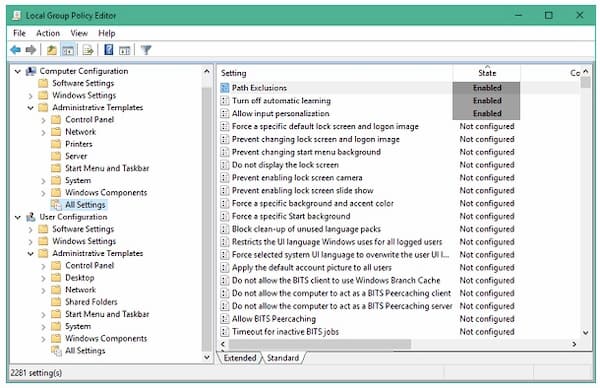
Teil 5: So erhalten Sie Administratorrechte unter Windows 10 durch die Reparatur der Registrierung
Wenn Sie die Administratorregistrierung verloren haben, können Sie Windows 10-Administratorrechte mit Registry Repair wiederherstellen und reparieren. Befolgen Sie einfach die folgenden Schritte, um verlorene Administratorrechte zu beheben und wieder Administratorrechte unter Windows 10 zu erhalten.
Schritt 1Starten Sie Ihren Windows 10-Computer im Systemwiederherstellungsmodus. Wählen Sie Eingabeaufforderung. Du kannst sehen Eingabeaufforderung vorbereiten auf dem Bildschirm Ihres Computers.
Schritt 2Für den Zugriff auf die Registierungseditor, Typ regedit in dem Laufen Dialog. Drücken Sie dann die Eintreten Taste auf Ihrer Tastatur. Suchen und markieren Sie die HKEY_LOCAL_MACHINE Zweig. Wählen Bienenstock laden von dem Datei Dropdown-Liste.
Schritt 3Wählen Sie Laufwerk gefolgt von Windows, System32 und Konfig die zu öffnen System Root Mappe.
Schritt 4Geben Sie ein SAM. Wenn Sie die SAM-Datei finden können, klicken Sie darauf, um sie zu öffnen, und drücken Sie die Eingabetaste. Benennen Sie den Bienenstock als REM_SAM. Klicken Sie auf OK, um zu bestätigen und in die zu laden HKEY_LOCAL_MACHINE Zweig.
Schritt 5Geben Sie mit in die Registrierung ein HKEY_LOCAL_MACHINEREM_SAMSAMDomainsAccountsUsers001F4. Markieren Sie die 000001F4 Schlüssel. Finden Sie eine binäre Registrierung DWORD oder REG_BINARY genannt F im entsprechenden rechten Fenster. Doppelklicken Sie auf DWORD um es zu öffnen.
Schritt 6Bewegen Sie den Cursor über das Binärwertfeld. Setzen Sie es auf die Zeile 38 im rechten Editor von 11. Drücken Sie die Löschen Taste auf Ihrer Tastatur. Typ 10 und dann wählen OK. Jetzt können Sie Ihren Computer neu starten, um zu sehen, ob Sie sich als Administrator auf Ihrem Computer anmelden können.
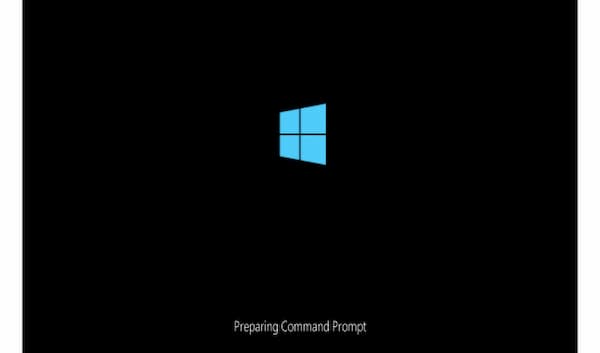
Teil 6: Häufig gestellte Fragen zum Erhalten von Windows 10-Administratorberechtigungen
Was sind volle Administratorrechte unter Windows 10?
Wenn Sie die vollständige Administratorberechtigung aktivieren, haben Sie vollen Zugriff auf Windows-Systemordner, Einstellungen, Dateien und mehr. Alle Standardeinstellungen und Steuerelemente können mit Ihrem Administratorkonto angepasst werden.
Wie kann ich einem Benutzer unter Windows 10 Administratorzugriff gewähren?
Sie können Benutzern direkt Administratorberechtigungen erteilen. Aus dem Windows Anfang Menü, wählen Einstellungen gefolgt von Konten. Wählen Sie unter den Namen des Administratorkontos aus Familie und andere Benutzer. Wählen Sie die Option Kontotyp. Wählen Sie Administrator und dann OK, um ein neues Administratorkonto auf Ihrem Windows 10-Computer zu erstellen.
Wie lösche ich ein Administratorkonto unter Windows 10?
Wenn Sie wollen Deaktivieren Sie das Administratorkonto Auf Ihrem Computer können Sie zu Familie und anderen Benutzern gehen. Wählen Sie das Windows 10-Administratorkonto aus, das Sie löschen möchten. Klicken Entfernen und Konto und Daten löschen um die Administratorrechte unter Windows 10 vollständig zu deaktivieren.
Fazit
Alles in allem können Sie Erhalten Sie Administratorrechte unter Windows 10 mit oder ohne Passwort mithilfe der oben genannten Methoden. Wenn du Ich kann mich nicht an Ihr Windows-Administratorkennwort erinnern ist, können Sie imyPass Windows Password Reset verwenden, um es einfach zurückzusetzen, zu ändern und zu entfernen. So können Sie problemlos einen entsperrten Windows 10/8/7-Computer erhalten. Sie können anderen Benutzern erfolgreich Administratorrechte und -berechtigungen erteilen.



